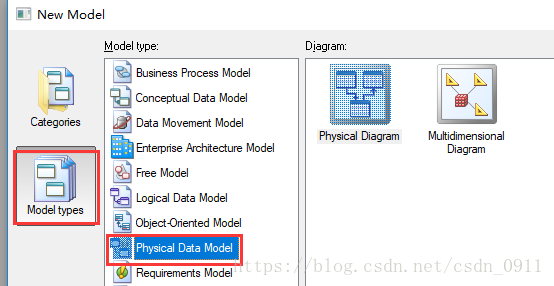题记:今天新接一个项目,突然想通过power Designer看一下表之间的关系,就在电脑上装了一下,但是没想到这一搞搞进去两个小时!
一、版本信息
我用的最新的16.5.0.3982

二、建立数据库模型
a,打开 PowerDesigner ,点击 "New Model" - Model types - Physical Data Model - Physical Diagram

b,点击OK以后在工作空间会多一个

c,进行数据库链接配置



第一次配置上图选中Connection Profile,然后点击Configure
如果不是第一次可以直接选中自己的配置文件即可

点击完Configure会有一个Configure Data Connection的弹框
在弹框中点击数据库一的图标就会显示数据库链接的配置,(配置都会配,自己玩吧)
问题来了,一顿操作猛如虎,点击test链接失败,MMP!

这里先做一个小结,PowerDesigner的数据库链接到此就是完整的操作!
然后分享一下这个坑的解决办法!
原因:PowerDesigner要用JDK32位的,64位的它不给玩,至于为什么查了一些资料都说是默认,至于是不是默认还是有其他原因没有深究,希望知道的兄嘚评论区留一下!
安装完32位JDK不用修改你的环境变量,网上有的教程做的太费事了,直接在PowerDesigner中配置就好了!


然后这就大功告成了,但是修改完配置记得从起,记得从起,记得从起!

d,连上只是第一步,还没拿到自己想看的数据呐

这个时候会有一个弹框,选择你刚才配置的

点击确定然后就开始了愉快的反向生成数据库表的工作!

三、给大家分享一下在网上看到的其他网友分享的坑
a,PowerDesigner 菜单栏中没有 Datebase
在安装好 PowerDesigner 以后,准备连接数据库,百度前辈们的博客发现均是 菜单栏 - Database -...,此时就郁闷了,为什么我的没有,见下图。
原因有二:1、工具安装错误(检查工具包是否正确或是安装过程那个步骤出错,很可能没有勾选General 和Notation中的选项.)
2、只有选择 Physical Data Model 才会出现 Database 菜单。见下图。
点击“确定”就出现了。
b,怎样去掉窗口中的黑色网格线
Tools - Display Preferences -
不要勾选,点击 “OK” 生效。
c,设置默认“不为空”
双击打开表,勾选右侧 ‘M’,就是设置了 not null。

d,设置默认为 ""
为了提升代码的健壮性,减少低级错误,非主键的String字段最好设置默认值,操作如下:
选中要修改的字段行,右键-“Properties”-Standard Checks-Default Value

使用了一段时间发现一个快捷方式:
思想:先把 Default Value显示出来,然后进行设置。